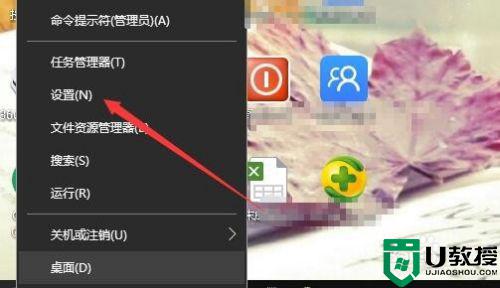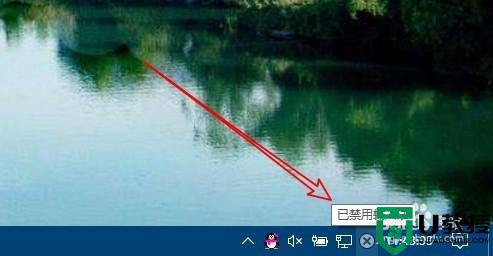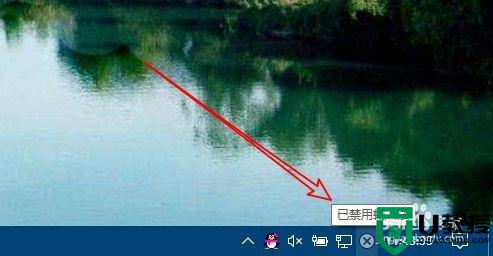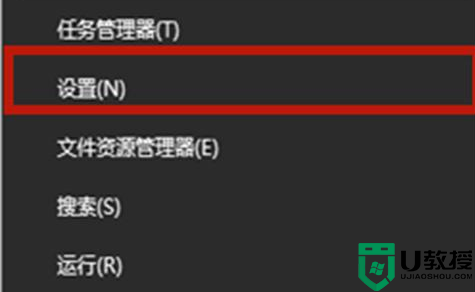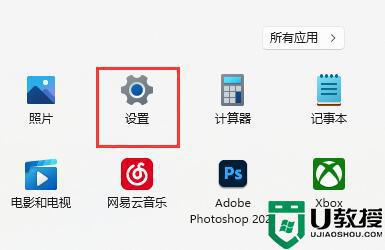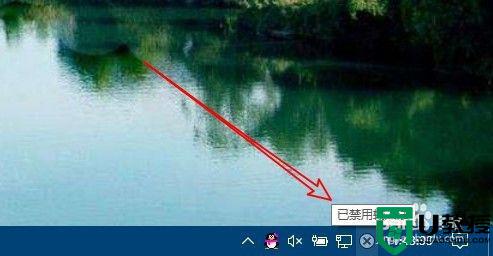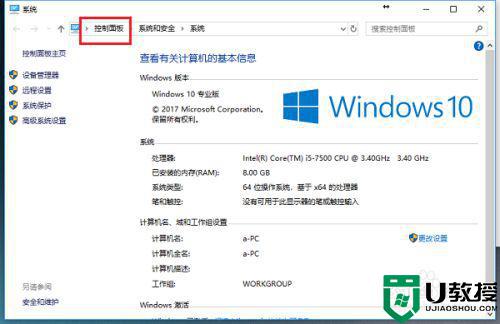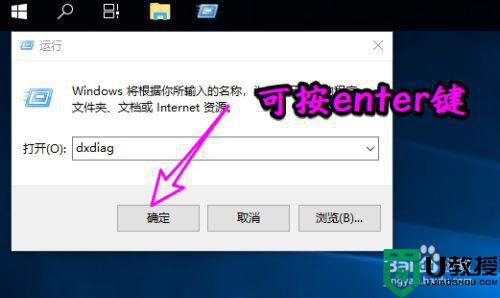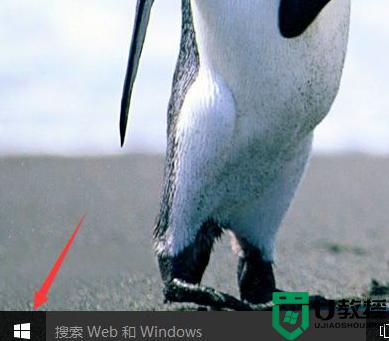Win10 21H1系统下玩游戏怎么禁用输入法?
时间:2023-02-02作者:admin
对于游戏玩家来说,电脑玩游戏时总会弹出键入的输入框,会影响玩家的游戏体验。比如FPS游戏,shift键总是很快,但是经常跳出输入法,如果你能在玩游戏的时候禁用输入法的话。下面小编就给大家展示一下Win10 21H1系统下如何玩游戏。
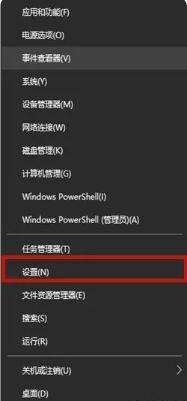
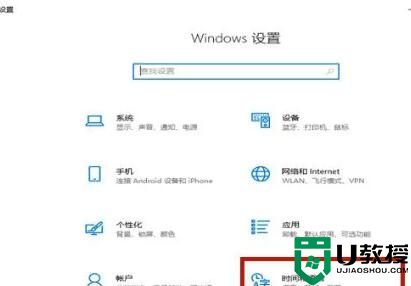

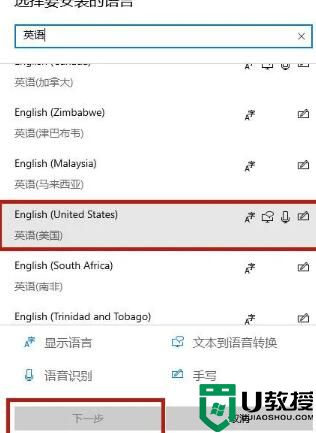
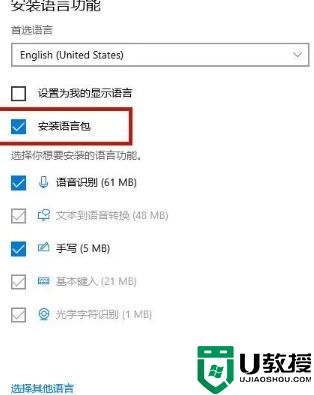
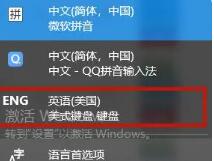
具体步骤:
1.右键单击[开始]菜单并选择[设置]。
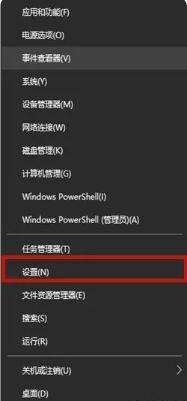
2.点击设置页面右下角的【时间和语言】。
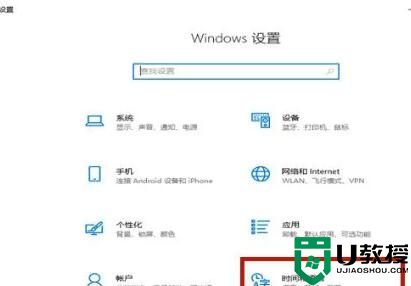
3.在新页面后挑战“语言”,然后点击右边的【添加首选语言】。

4.输入[英语]当选择要安装的语言时,单击以包含美国选项,然后选择[下一步]。
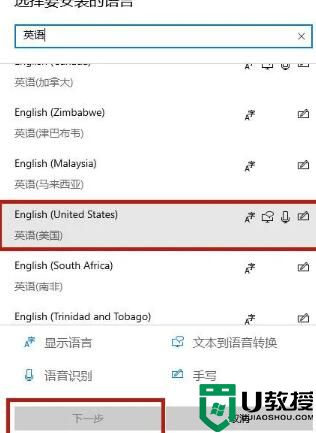
5.在语言包安装页面点击【安装】,然后安装语音包并等待一定时间,耐心等待。
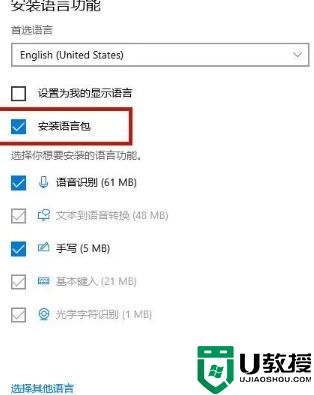
6.然后把右下角的输入法复制到新安装的英文输入法上,进入游戏时再进入游戏。
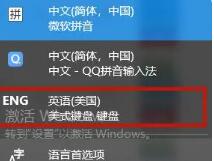
Win10 21H1系统在玩游戏时禁用输入法,这里给大家介绍一下。